İçindekiler
Spigot arama ayarları uygulaması Spigot Araç Çubuğunun bir parçasıdır. Uygulama diğer programların (örn. YouTube Downloader) bir parçası olarak yüklenir ve "searchsettings.exe" yürütülebilir dosyası arka planda çalışır ve varsayılan arama sağlayıcınızı (internet tarayıcı programınızda, örn. internet explorer, Firefox, vb.) periyodik olarak kontrol eder ve kabul etmeniz durumunda Yahoo aramasına geri yükler.uygulama, yapılan değişiklikler için bir açılır pencere kullanarak sizi bilgilendirir, ancak bu özelliği devre dışı bırakma seçeneği sunmaz.

"Spigot Arama Ayarları" yüklendiğinden beri her zaman sistemin arka planında çalıştığını fark ettim.
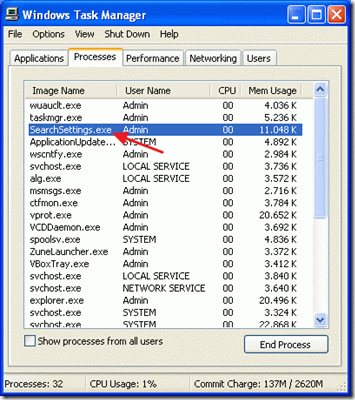
Şahsen ben Windows'un arka planında çalışan gereksiz uygulamaları sevmiyorum ve her zaman onları kaldırıyorum.
Spigot Toolbar'ı Denetim Masası'ndaki Program Ekle/Kaldır'dan kaldıracak olursanız, "Spigot Toolbar "ın programlar listesinde bulunmadığını fark edeceksiniz.

Spigot Search Settings'i kaldırmak için aşağıdaki adımları izleyin:
Adım 1: Spigot girişlerini kontrol panelinden kaldırın
1. Gitmek Başlangıç > Ayarlar > Kontrol Paneli
Win XP yeni Başlat menüsü Win XP Klasik başlat menüsü:
Başlangıç > Kontrol Paneli Başlangıç > Ayarlar > Kontrol Paneli
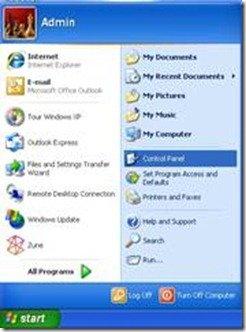
2. Üzerine Çift Tıklayın " Program Ekle veya Kaldır "
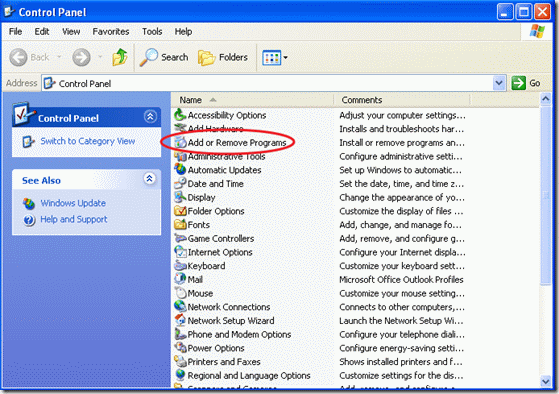
3. Yüklü programlar penceresinde " YTD Araç Çubuğu " düğmesine basın ve " Kaldırmak "
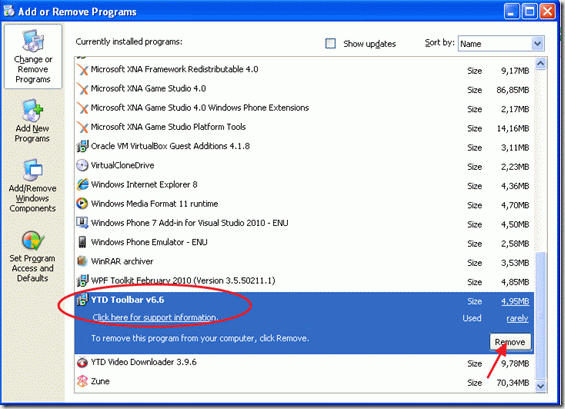
4. Kaldırmak için onaylayın ve sistemin "YTD Toolbar" kaldırma işlemine devam etmesine izin verin.
4a. Ayrıca kaldırın "IOBit Araç Çubuğu " eğer varsa.
5. Kaldırma işlemi tamamlandığında, bilgisayarınızı yeniden başlatın.
Adım 2: Spigot Search Settings'in arka planda çalışmaya devam edip etmediğini kontrol edin.
Pencereler yeniden başlatılır başlatılmaz, için kontrol edin " Sp igot Arama Ayarları " örnekler bilgisayarınızda:
1. Birinci olup olmadığını kontrol edin " Spigot Arama Ayarları " koşmaya devam ediyor Bunu yapmak için:
1a. Aynı anda basın " Ctrl + Alt + Del " ve " Görev Yöneticisi ".
1b. İşlemler sekmesi listesinde, "SearchSettings.exe" dosyasının var olup olmadığını kontrol edin.
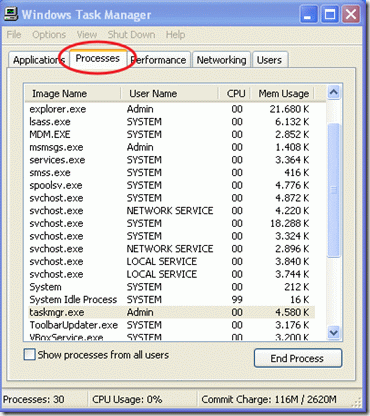
"SearchSettings.exe" yoksa, "Spigot Search Settings" uygulamasının kaldırılması başarıyla tamamlanmıştır. Değilse, sonraki adımlara geçin:
2. "SearchSettings.exe "yi seçin ve "İşlemi Sonlandır "ı seçin
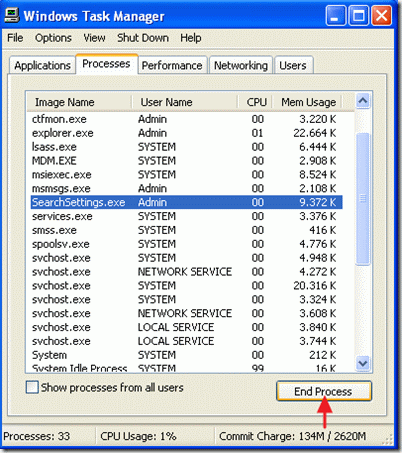
Adım 3: İstenmeyen Spigot başlangıç girdilerini temizleyin
1. Yükleyin ve çalıştırın " CCleaner " Program.
2. CCleaner seçenekleri içinde " Araçlar "
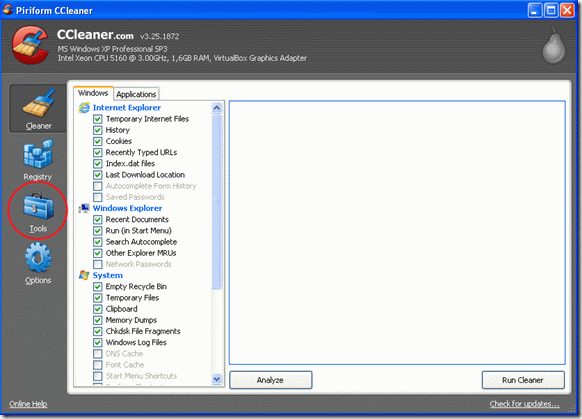
3. Seçiniz " Başlangıç "
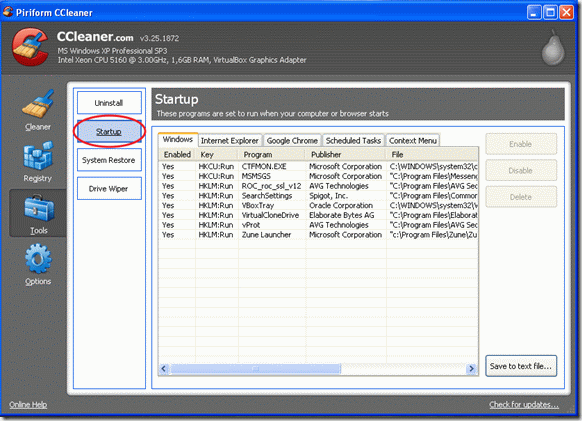
4 "SeasrchSettings" satırını bulun ve seçin ve Sil'i seçin
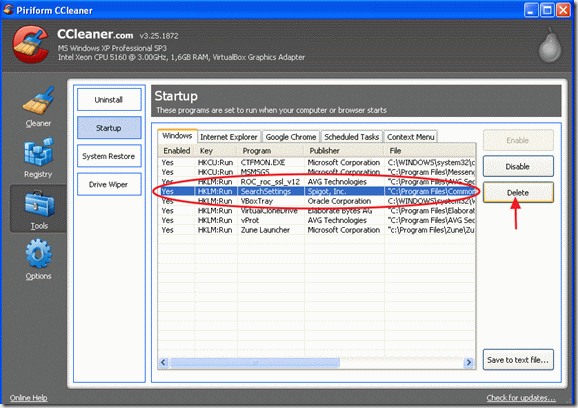
Adım 4: Spigot klasörünü Program Files'tan kaldırın.
1. Windows Gezgini'ni açın ve şu yola gidin: C:\Program Files\Common Files.
2. Bu klasörün içinde " Spigot " klasörü.
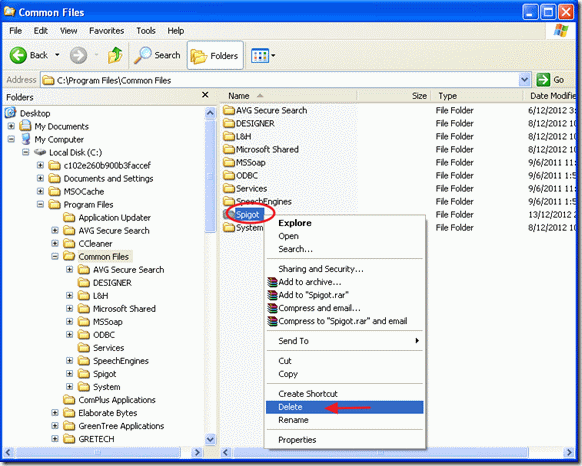
Adım 5: İstenmeyen dosyaları ve kayıt defteri girdilerini temizleyin
Sonunda yeniden başlat bilgisayarınız ve koşmak " CCleaner " uygulamasını tekrar kullanarak geçici dosyaları ve bilgisayarınızın kayıt defterini temizleyin.
Uyarı*: "CCleaner "ı nasıl kullanacağınızı bilmiyorsanız bu talimatları okuyun.

Andy Davis
Windows hakkında bir sistem yöneticisinin günlüğü




